Unii utilizatori pot primi „Eroare 1321. Configurarea nu poate modifica fișierul” când încercați să instalați Microsoft Office 2016 sau 2013 în Microsoft Windows. Pentru a rezolva această problemă, încercați acești pași.
- Utilizare "Explorator de fișiere” pentru a naviga și faceți clic dreapta pe folderul în care instalați Office. (adică C:\Program Files\Microsoft Office)
- Alegeți „Proprietăți“.
- Debifați „Numai citire" cutie.
- Selectează "Avansatbutonul ”.
- În „Atribute avansate„, asigurați „Criptați conținutul pentru a securiza datelecaseta ” nu este bifată.
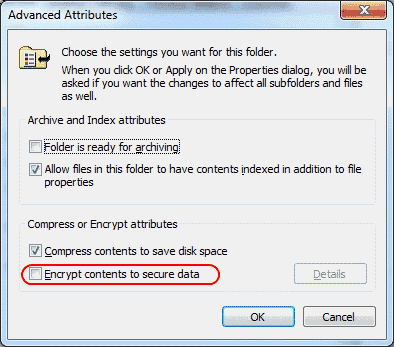
- Selectați "Bine“.
- Alege "Securitate” fila.
- Selectează "Editați | ×butonul ”.
- Dacă "Toata lumea” nu este în listă, selectați „Adăuga„, apoi tastați „Toata lumea” pentru a adăuga „Toata lumea” grup pe listă.
- Selectați "Bine“.
- Cu "Toata lumea” selectat, bifați „Permite" caseta de pe "Control total” linie.
- Selectați "Bine", atunci "Bine” din nou.
- Navigheaza catre "C:\ProgramData\Microsoft“.
- Faceți clic dreapta pe „Birou„, apoi alegeți „Proprietăți“.
- Repetați pașii de la 3 la 12 pentru „Birou” folder la fel cum ați făcut folderul „Microsoft Office”.
Închideți toate ferestrele deschise și încercați să instalați din nou Microsoft Office. Sper sa se instaleze fara probleme.
Acest tutorial a rezolvat lucrurile pentru tine? Împărtășiți-vă experiența în secțiunea Comentarii.